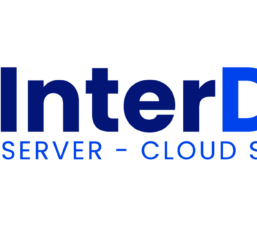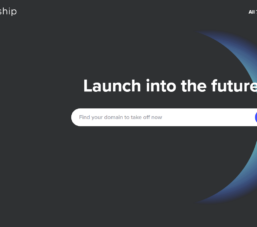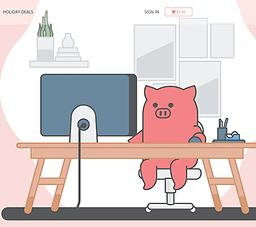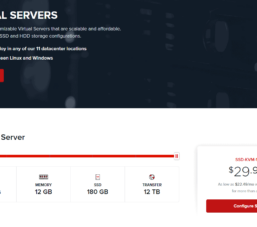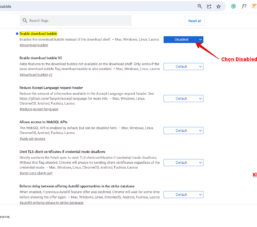Nếu đã chia sẻ dữ liệu được lưu trữ trong tài khoản Google Drive của mình với nhiều người trong một thời gian dài, bạn có thể đã quên mất chính xác những người nào có quyền truy cập. Dưới đây ThuThuatVIP sẽ hướng dẫn các bạn cách xem ai có quyền truy cập vào dữ liệu Google Drive của mình.
Google Drive giúp bạn chia sẻ dữ liệu với người khác rất dễ dàng, đồng thời cũng có thể biết được có thể truy cập tài liệu của mình. Nếu cần phải kiểm tra lại xem ai có quyền truy cập vào dữ liệu của mình đã được chia sẻ, hoặc ai có thể đang xem trộm mà không được phép, bạn có thể dễ dàng xem danh sách những người dùng có thể xem tài liệu đó.
Kiểm tra xem ai có quyền truy cập vào dữ liệu trong Google Drive
Để kiểm tra danh sách những người có thể xem dữ liệu đã chia sẻ trong Google Drive của bạn, hãy kích chuột phải vào dữ liệu cần kiểm tra và chọn tùy chọn Share trong menu xổ huống.
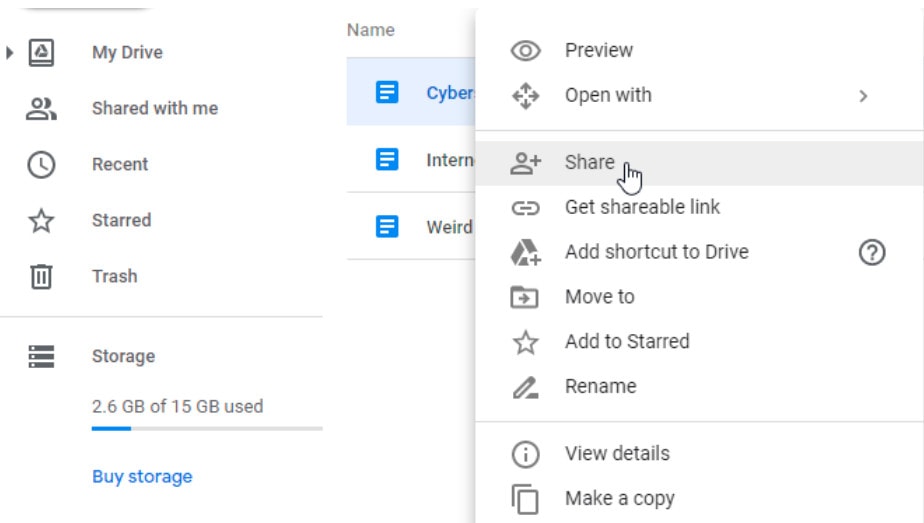
Trong cửa sổ mới sẽ hiển thị cho bạn tất cả những người có quyền truy cập vào dữ liệu của bạn. Nếu chưa chia sẻ dữ liệu đó với bất kỳ ai, bạn sẽ chỉ thấy mình trong danh sách.
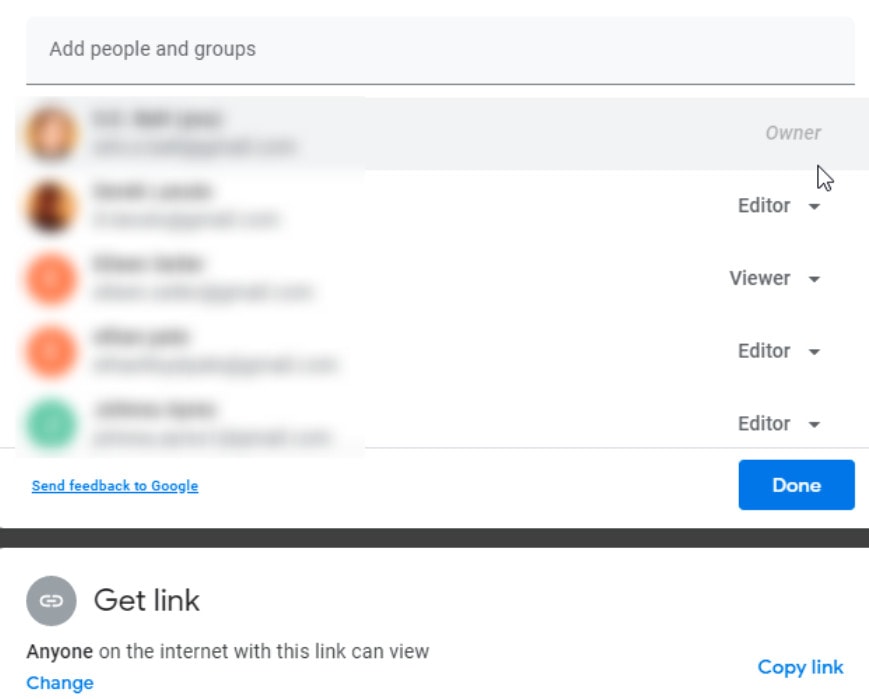
Nếu những người khác có quyền truy cập vào dữ liệu đó, bạn sẽ thấy tên, địa chỉ email và cấp độ quyền của họ trong danh sách này.
Cách thêm, chỉnh sửa và xóa quyền truy cập dữ liệu Google Drive
Nếu có điều gì đó không ổn trong danh sách người dùng, bạn có thể sử dụng cửa sổ chia sẻ này để thêm, chỉnh sửa hoặc xóa quyền truy cập dữ liệu được chia sẻ.
Thêm ai đó vào danh sách quyền truy cập
Nếu người bạn muốn chia sẻ dữ liệu không có trong danh sách này, trước tiên cần thêm họ vào danh sách. Để thêm một người bất kỳ, kích vào trường văn bản ở trên cùng có nội dung Add people and groups.
Tại đây, bạn có thể nhập tên của một người nào đó trong danh sách liên hệ của tài khoản Google của bạn. Nếu người cần chia sẻ không có trong danh bạ, hãy nhập địa chỉ email của họ vào đây.
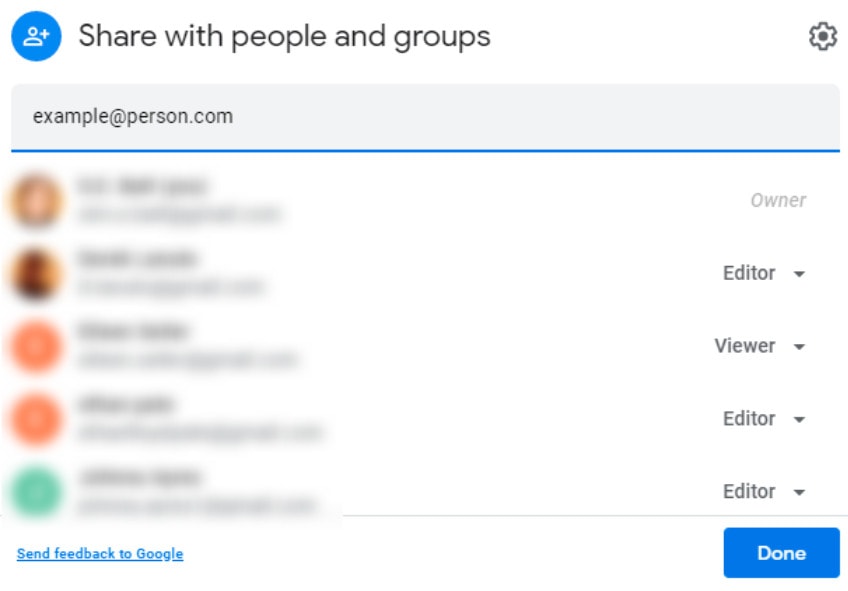
Ngoài ra, bạn có thể kích vào liên kết Change ngay dưới mục Get link. Sau đó thay đổi quyền truy cập thành Anyone with the link.
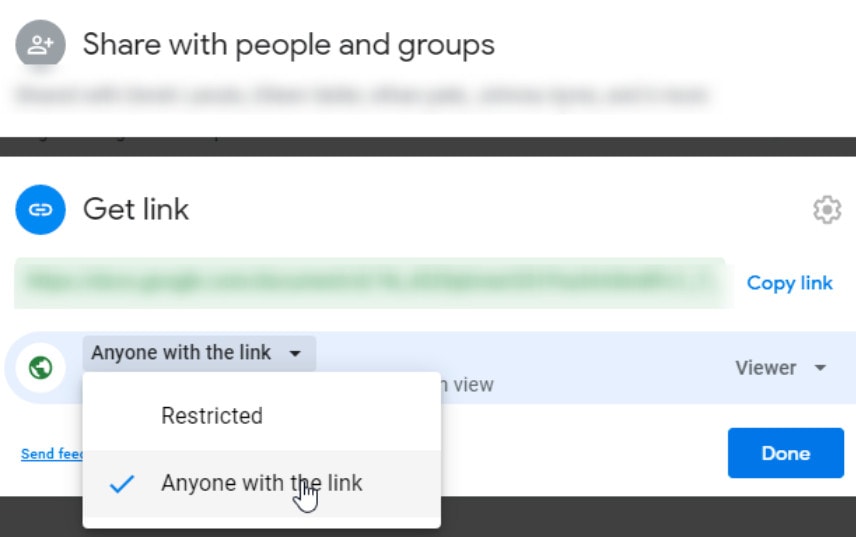
Sau đó, bấm nút Copy link để sao chép liên kết của dữ liệu cần chia sẻ và gửi liên kết đến những người bạn muốn chia sẻ dữ liệu đó.
Cách chỉnh sửa và xóa quyền của ai đó
Nếu ai đó có quá nhiều hoặc quá ít quyền kiểm soát dữ liệu được chia sẻ, hãy kích vào tên quyền truy cập hiện tại ở bên phải tên của họ.
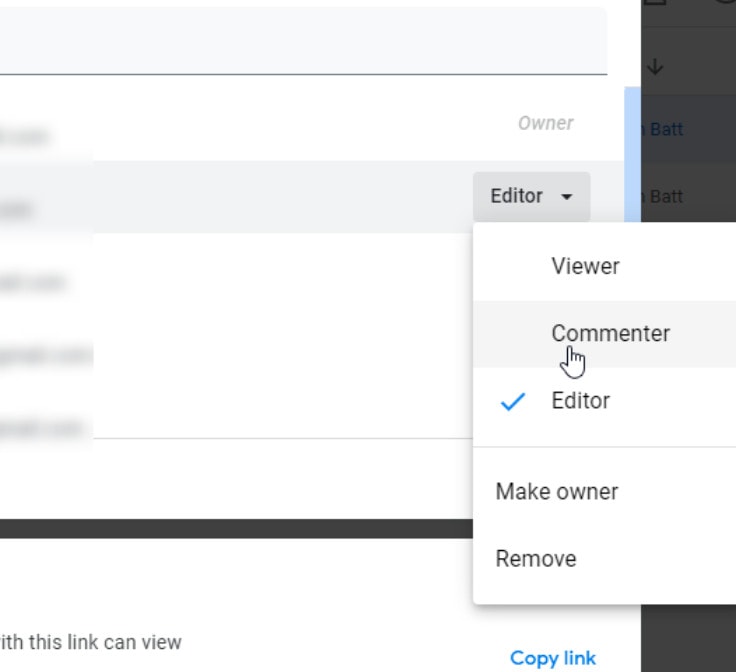
Tại đây, bạn có thể thay đổi quyền của người đó tùy theo nhu cầu. Có thể cài đặt để người nhận chỉ có thể xem (Viewer), nhận xét (Commenter) hoặc cho phép chỉnh sửa (Editor). Quyền Editor có nghĩa là người nhận có thể thay đổi nội dung bên trong.
Bạn cũng có thể giao quyền sở hữu dữ liệu cho ai đó, nhưng hãy cẩn thận vì khi họ là chủ sở hữu họ có thể chiếm luôn quền kiểm soát dữ liệu đó của bạn.
Nếu ai đó đang có quyền xem dữ liệu mà họ không nên thấy, bạn cũng có thể sử dụng menu này và chọn tùy chọn Remove, như vậy người được chia sẻ trước đây sẽ không còn có quyền truy cập dữ liệu đó nữa.